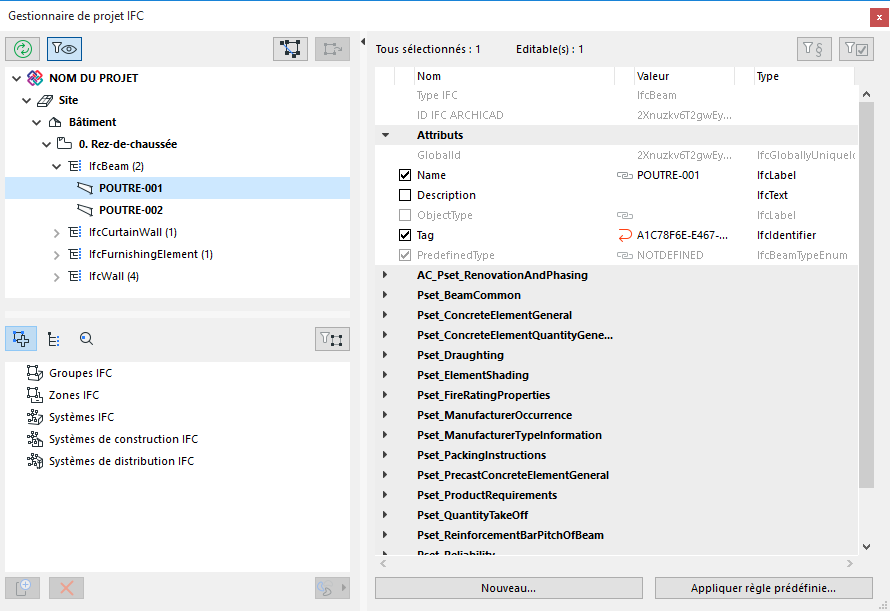
Navigation dans le Gestionnaire de projet IFC : Arborescence
L'arborescence (côté supérieur gauche du Gestionnaire de projet) affiche la hiérarchie du modèle IFC et liste les entités IFC du projet courant, conformément à leur classification dans “Type IFC”.
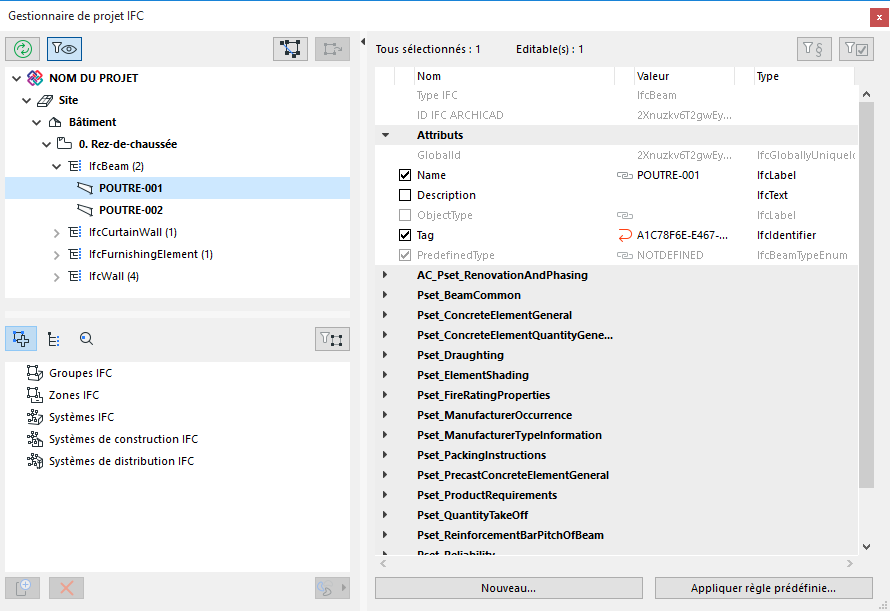
Voir Hiérarchie modèle IFC.
Eléments ARCHICAD dans la structure d'étages IFC
Dans ARCHICAD, tous les éléments et objets sont liés à un étage d'implantation. Par conséquent, les éléments sont listés par défaut dans la hiérarchie du modèle IFC sous l'IfcBuildingStorey correspondant à leur étage d'implantation.
Vous pouvez rompre ce lien (à l'IfcBuildingStorey) en déplaçant l'élément de l'IfcBuildingStorey vers l'IfcSite. Par exemple, un bâtiment voisin modélisé comme une Forme peut être placé dans le dossier Site.
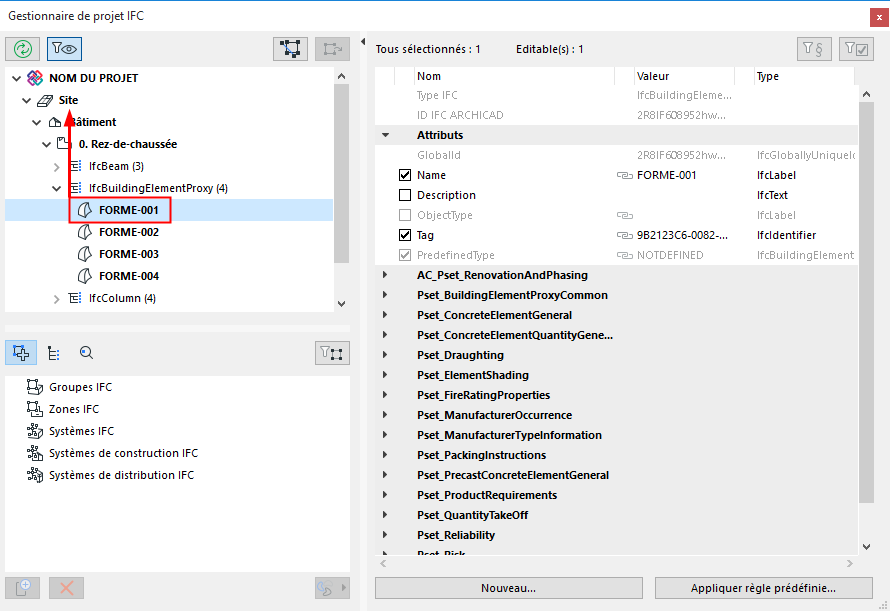
Vous pouvez également placer des éléments dans le bâtiment (par exemple un élément lié à un bâtiment donné plutôt qu'à un étage).
Pour rétablir la classification automatique IfcBuildingStorey d'un élément (correspondant à son étage d'implantation), il suffit de le faire glisser en-dehors du Gestionnaire de projet IFC.
Données filtrées affichées dans l'arborescence
Cliquez sur Lister éléments modèle visibles seulement pour limiter l'arborescence aux éléments visibles dans la vue modèle d'ARCHICAD actuelle.
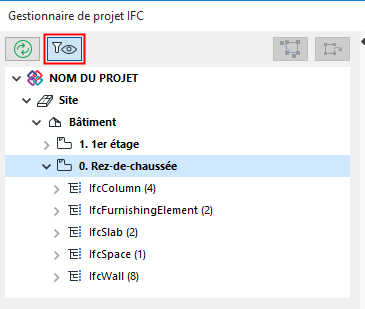
Synchroniser les données du Gestionnaire de projet avec le modèle
Si des éléments ont été créés ou supprimés dans le modèle d'ARCHICAD, l'arborescence ne reflétera pas automatiquement ces changements. En effet, s'il devient nécessaire de rafraîchir l'arborescence, un message apparaît dans sa partie inférieure (“Arborescence n'est pas à jour !”) Cliquez sur le bouton “Synchroniser” pour la rafraîchir.
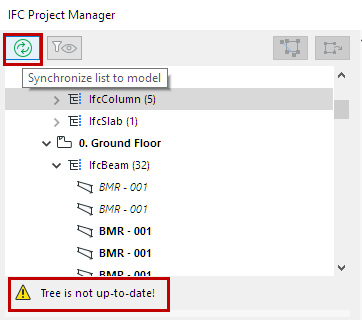
Rechercher éléments modèle sélectionnés dans arborescence, Rechercher éléments d'arborescence sélectionnés dans modèle
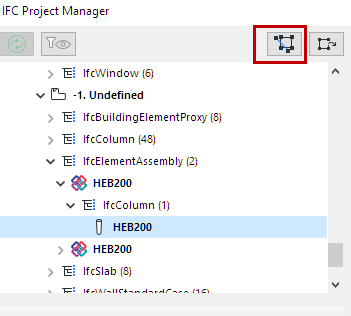
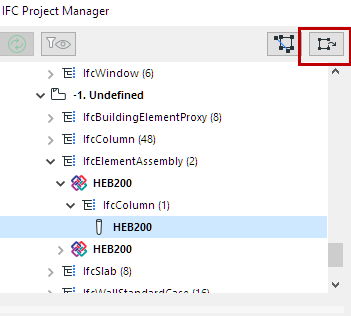
•Pour rechercher et sélectionner les Entités IFC de l'arborescence dans le modèle ARCHICAD, sélectionnez-les dans l'arborescence et cliquez sur Afficher sélection de liste dans modèle. Le programme affichera et sélectionnera les éléments dans la fenêtre active (Plan ou Vue 3D seulement).
•Pour rechercher et sélectionner des éléments modèle ARCHICAD dans l'arborescence, sélectionnez-les sur le Plan ou dans la Fenêtre 3D et cliquez sur Afficher sélection de modèle dans liste.
Rechercher des éléments d'arborescence par identifiants IFC
Un vérificateur de modèle IFC peut vous avertir des erreurs de modélisation. Vous pouvez retrouver les éléments concernées dans le Gestionnaire de projet IFC selon leurs identifiants IFC :
•ID IFC ARCHICAD (l'attribut IFC Globalid automatiquement associé par ARCHICAD à chacun des éléments)
•ID IFC externe (l'attribut IFC Globalid automatiquement associé à chaque élément IFC importé dans ARCHICAD)
Activez ce mode de recherche en utilisant l'outil Chercher par IdGlobal (troisième icône sous l'arborescence).
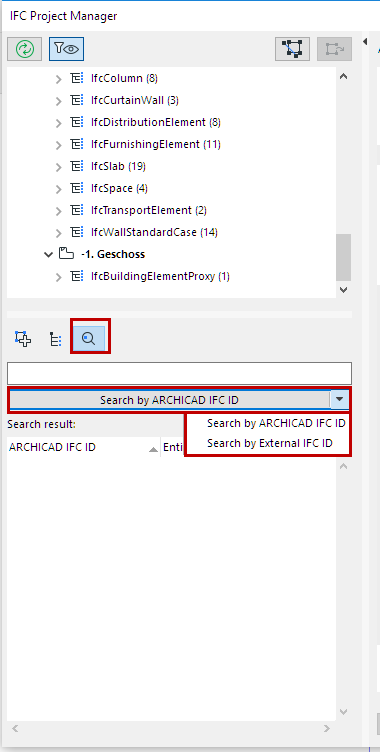
Remarque : L'ID IFC externe est créé en important un modèle IFC dans ARCHICAD soit en fusionnant, soit par Fusionner IFC, soit par Lien IFC. Ceci empêche que des éléments ARCHICAD existants soient remplacés par des éléments identiques importés avec le fichier IFC. (L'ID IFC externe conserve l'identifiant original des éléments comme défini dans le fichier externe).
Saisissez l'identifiant (ou une partie de celui-ci) que vous recherchez dans le champ vierge sous l'outil et cliquez sur le bouton “Chercher”.
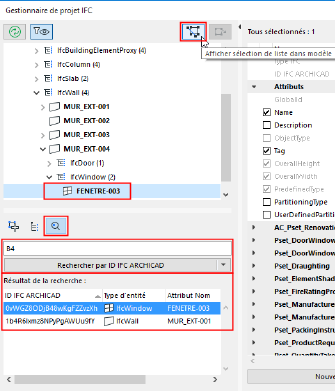
•Sélectionnez un article de la liste “Résultat de la recherche” pour afficher l'élément dans l'arborescence.
•Cliquez sur “Afficher sélection de liste dans modèle” pour rechercher et sélectionner l'élément dans le modèle ARCHICAD.
Vue Associations IFC ou Vue Produits type IFC
Vous pouvez grouper les Ifc Elément par leurs Associations et/ou Produits Type IFC.
Voir les descriptions de Associations IFC et de Produit Type IFC.
Pour voir ces groupes dans le Gestionnaire de projet IFC :
Activez le mode de vue et de définition “Associations” ou “Produits type” en cliquant sur la première ou la deuxième icône d’arc respectivement sous l'arborescence.
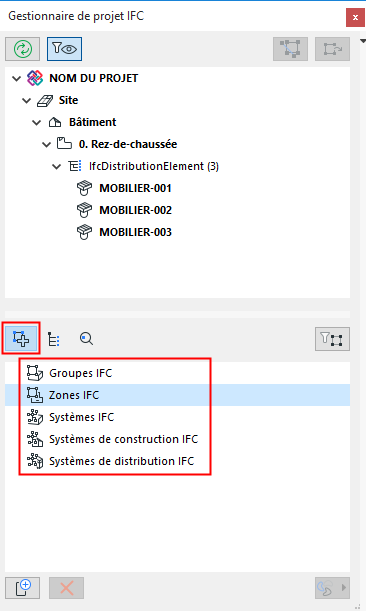

Voir les articles par Association ou par Produit type
Pour limiter les données Association/Produit type affichées à celles des éléments sélectionnés seulement, cliquez sur le bouton “Filtre pour éléments sélectionnés”.

Utiliser des Associations dans le Gestionnaire de projet IFC
Utiliser des Produits type dans le Gestionnaire de projet IFC